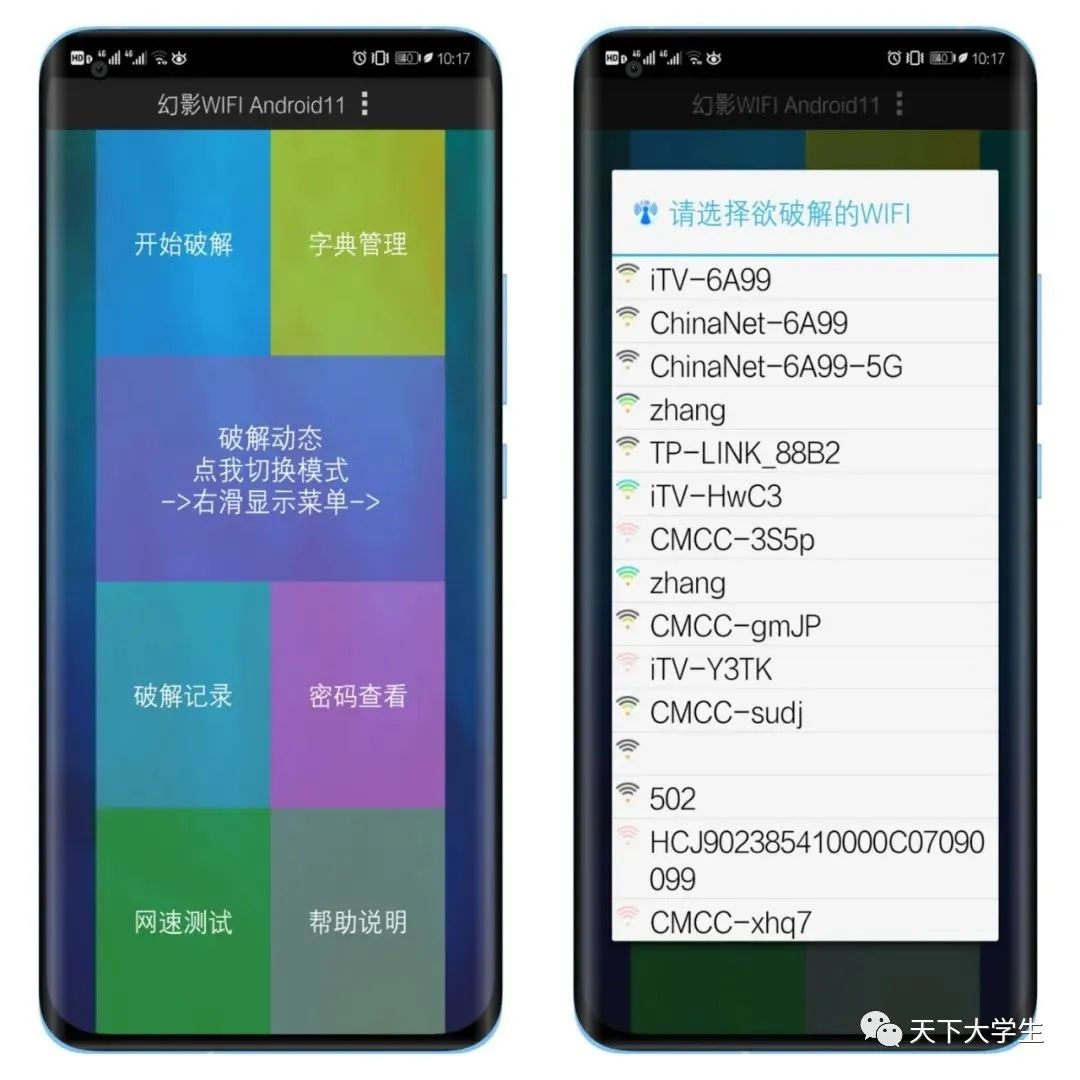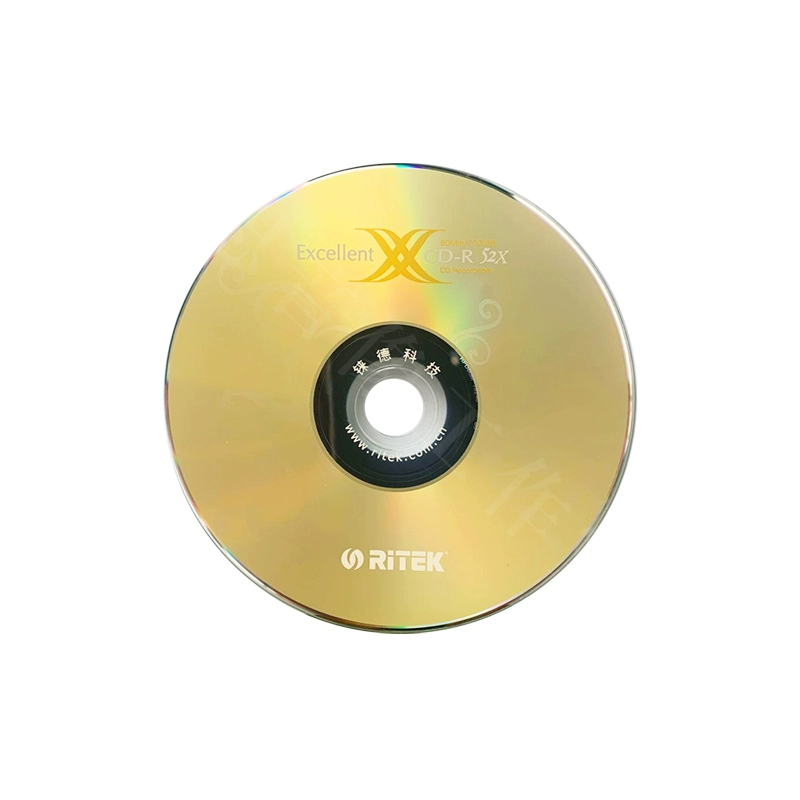
《cdlinux最新应用.doc》是一份由会员分享的文档,可以在线阅读。如果您想获取更多相关的《cdlinux最新应用.doc(5页珍藏版)》,请在人人文库网上进行搜索。在CDlinux 0.6.x版本中,默认的用户名是“cdl”,但出于安全考虑,“cdl”和“root”用户的密码都被禁用了,这意味着无论是本地还是远程登录,您都无法登录。不过,有几个例外情况:X会直接以cdl用户身份启动,在tty1上直接按回车键会以root用户身份登录,在tty2上直接按回车键会以cdl用户身份登录。如果您想进行远程登录或从其他tty登录,请先自行设置密码。要为“root”用户设置密码(以“cdl”身份执行):sudo passwd,或者以“root”身份执行:passwd。如果您想为“cdl”用户设置密码,请以“cdl”用户身份执行:sudo passwd cdl,或者以“root”身份执行:passwd cdl。在CDlinux 0.4.x和0.5.x版本中,由于当时的网络安全问题没有现在严峻,所以设置了默认密码。建议您在使用这些旧版本时先设置好密码,或者考虑尽快升级到最新的0.6.x版本。如果启动后出现黑屏,没有看到X窗口,您可以尝试以下方法:按一下回车键,稍等片刻,再按一下回车键。CDlinux会使用更安全的分辨率重新启动X。在大多数情况下,X会正常启动。如果仍然无法成功,请按Ctrl+Alt+F1切换到tty1,按回车键激活tty1,然后从命令行执行以下命令:rm -f /etc/X11/xorg.conf,killall X。这样CDlinux会强制使用fbdev驱动重新启动X。大多数情况下,屏幕会闪烁几次,X就会重新启动。不过,这个驱动速度稍慢,在稍旧的机器上观看电影、使用dosbox/wine玩游戏时可能会有些卡顿,在配置较新的机器上情况可能会好一些。此外,这种情况下的分辨率通常只有800×600,如果您想要更高的分辨率,可以在启动时添加“vga=XXX”参数,具体的XXX值请参考下表:
640×480
800×600
1024×768
1280×1024
2560×1024
1280×960
1280×1024
2560×1024
3072×768
1024×768
1280×1024
1600×1200
1920×1080
1920×1200
请注意,并非所有显卡都支持这些显示模式,您可能需要尝试几次才能找到最佳分辨率。
如果使用fbdev驱动仍然无法启动X,可能是因为您的显卡/显示器不支持VESA 2.0标准。在这种情况下,您需要手动调整xorg.conf文件,或者搜索一下相关信息。祝您好运!
关于如何安装CDlinux,对于0.9.1及更高版本,只需使用GUI安装向导即可。该安装向导可以帮助您将CDlinux安装到USB磁盘/分区或Windows的C盘。如果您想安装到其他设备,或者需要更多控制和手动安装CDlinux,以下是一些一般提示:
CDlinux的启动方式与任何符合标准的发行版相同:引导加载程序加载内核和根文件系统映像(initrd或initramfs),其他一切由Linux完成。在CDlinux中,核心是“bzImage”,根文件系统映像是“initrd”。只需将CDlinux文件夹复制到引导程序可以读取的分区,然后在引导加载程序的配置文件中添加一个条目,将“bzImage”作为内核,将“initrd”作为initrd。这样就可以了。如果需要更多关于CDlinux启动的信息,请参考相关文章。
CDlinux支持哪些命令行参数取决于引导加载程序,您可以选择GRUB/GRUB4DOS/Lilo/SYSlinux。如果您使用的是Mac,可以使用eLilo/Grub2。以GRUB4DOS为例,您可以查看CDlinux ISO映像中的/CDlinux/boot/menu.lst文件。
是否可以直接从CDlinux的ISO镜像启动?是的。从0.9.0版本开始,您可以直接从CDlinux的ISO镜像启动,无需刻录光盘。CDlinux 0.9.0及更高版本都支持直接从ISO启动,这是通过内置的GRUB4DOS实现的。GRUB4DOS是基于GRUB1的通用启动管理器,功能强大。GRUB4DOS的新版本支持直接从ISO光盘镜像启动(ISO emulation)。您可以直接使用CDlinux中提供的GRUB4DOS。以下是一个例子,直接启动CDlinux的光盘镜像,您可以根据自己的情况进行修改,然后添加到自己的menu.lst文件中:
= begin =
title GNU/CDlinux (ISO emulation)
map -mem (hd0,0)/boot/CDlinux/CDL.iso (hd32)
map -hook
map -status
kernel (hd32)/boot/CDlinux/bzImage quiet CDL_IMG=CDL.iso
initrd (hd32)/boot/CDlinux/initrd
map -unhook
boot
= end =
请注意,这只是一个示例,您需要根据自己的实际情况进行相应修改。在这个过程中,整个CDlinux的ISO镜像将被加载到内存中,加载过程可能只需几秒钟,也可能需要几十分钟,具体取决于您的硬件配置。特别是当您从USB设备启动且BIOS比较有问题时,可能需要几个小时。由于要将整个CDlinux的ISO镜像加载到内存中,因此您的内存容量必须大于ISO镜像的大小(这些内存随后会被释放,不会浪费)。在这种模式下(直接从ISO镜像启动),您的设置和更改不会被保存。有关GRUB4DOS的具体用法,请参阅其文档。GRUB4DOS的文档非常详细,包含大量的例子和解释。
在CDlinux中如何刻录CD、DVD?从CDlinux 0.9.x开始,CDlinux采用libburnia作为统一的CD/DVD/BD刻录软件,其刻录命令是“cdrskin”,用法与cdrecord兼容。例如,假设您的刻录光驱是/dev/srX:
cdrskin -v speed=N dev=/dev/srX -data /yy/zz.iso
如果您使用的是可擦写光盘:
cdrskin -v speed=N dev=/dev/srX -data blank=fast z.iso
请根据您的实际情况相应修改“speed=N”和“srX”。与cdrecord/wodim几乎相同,将“cdrskin”视为良好的替代品即可。对于CDlinux 0.6.x,CDlinux 0.6.2附带了完整的CD、DVD制作和刻录命令,可以刻录包括双层DVD+R DL盘在内的大多数常见刻录机。但是,没有包含图形界面的刻录工具。我们目前正在测试几个常用的刻录软件,并计划在未来的版本中添加图形界面的刻录软件。目前,您可以使用这些命令行工具完成CD、DVD的制作和刻录。您可以使用“wodim”命令刻录CD盘。例如,如果您的刻录机是/dev/sr0:
wodim -v speed=24 dev=/dev/sr0 -data /xx/yy/zz.iso
请注意,“speed=xx”请根据您的刻录机和光盘情况进行相应修改。如果是可擦写光盘(CD-RW):
wodim -v speed=24 dev=/dev/sr0 -data blank=fast x.iso
要刻录DVD,请使用“growisofs”命令:
growisofs -dvd-compat -speed=8 -Z /dev/sr0=/xx/yy/zz.iso
要制作光盘ISO镜像,请使用“genisoimage”命令。具体参数可以参考CDlinux光盘中的genisoimage.sh脚本:
genisoimage -v -R -J -joliet-long -ucs-level 3 -input-charset utf8 -publisher What Ever -p Whom Ever -V Volume Label -A What so Ever -b boot/grub/stage2_eltorito -c boot/boot.catalog -no-emul-boot -boot-load-size 4 -boot-info-table -o /tmp/xxx.iso .
现在的“genisoimage”已经能够智能地使用iconv处理非拉丁字符,不再需要打汉化补丁,制作出的光盘中的中文文件和目录名可以被Windows正确识别。
 量子哈希
量子哈希





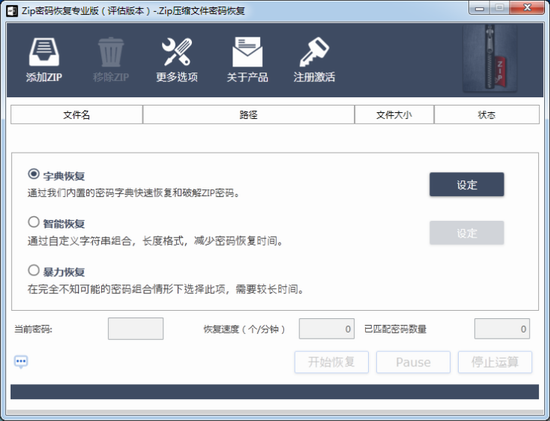

![[无线wifi密码解锁器]wpawpa2psk密码解锁器-量子哈希](https://www.ccwifi.cc/blogs/wp-content/uploads/2024/03/1710607169144_0.jpg)